

Trackpad-ul de pe MacBook dvs. poate fi o modalitate minunată de a naviga și de a vă finaliza munca. În același timp, poate fi un pic enervant, mai ales dacă nu îl folosești și îl lovești din greșeală.
Poate preferați să utilizați un mouse în loc de trackpad-ul dvs., sau chiar un trackpad wireless diferit pe care îl conectați la Mac. Așa că, dați-vă drumul, apucați mouse-ul pentru ceva, începeți să tastați din nou și palma atinge trackpad-ul. Boom, ce tocmai s-a întâmplat pe ecran?
Există o modalitate foarte ușoară de a evita această problemă. Iată cum dezactivați automat trackpad-ul atunci când un mouse sau un trackpad wireless este conectat pe Mac.
Dezactivați trackpad-ul Mac atunci când este conectat un mouse
Cu o simplă setare, puteți evita greșirea trackpad-ului Mac din greșeală. Doar urmați acești pași.
1) Apasă pe Pictograma Apple > Preferințe de sistem din bara de meniu.
2) Deschis Accesibilitate. Corect, această setare nu este în setările Mouse sau Trackpad.
3) În partea stângă, derulați spre Interacţiune secțiune și selectați Mouse & Trackpad.
4) În dreapta, marcați caseta de lângă Ignorați trackpad-ul încorporat atunci când mouse-ul sau trackpad-ul wireless sunt prezenți.
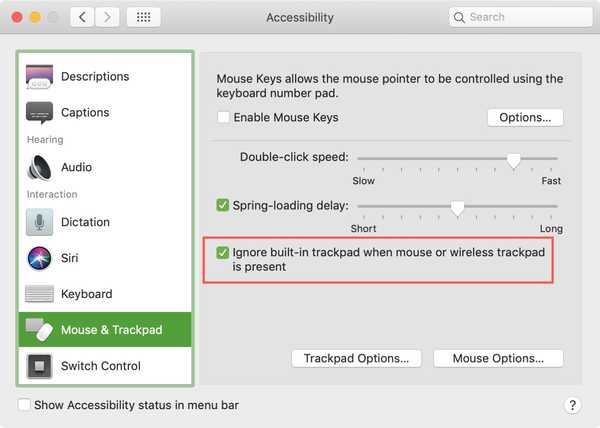
După ce faceți acest lucru, dați-i un test. Indiferent ce faceți pe trackpadul integrat, nu va face diferența. Acum, toate clicurile vor veni de la mouse sau de la trackpad-ul wireless, dacă doriți.
Faceți mai multe pe Mac
Pentru informații suplimentare despre Mac, aruncați o privire la aceste tutoriale.
- Nou pentru Mac? Cum se schimbă viteza mouse-ului și trackpad-ului
- Cum să verificați nivelul bateriei dispozitivelor Bluetooth conectate pe Mac
- Cum să schimbați rapid textul între majuscule și minuscule pe Mac
- Cum să criptați și să protejați parolele directoare pe Mac
- Cum să dezinstalați aplicațiile de pe Mac
Înveliți-l
Ați lovit vreodată trackpad-ul dvs. din greșeală și a provocat o mare problemă? Dacă da, și utilizați un mouse în loc de trackpad, atunci această setare este exact ceea ce aveți nevoie pentru a vă asigura că nu se va mai întâmpla.











